Come aggiungere per colore in excel (esempio passo passo)
Spesso potresti voler aggiungere valori in Excel in base al loro colore.
Ad esempio, supponiamo di avere il seguente set di dati e di voler sommare i valori delle celle in base ai colori delle celle:

Il modo più semplice per farlo è scrivere il codice VBA in Excel.
Questo può sembrare intimidatorio se non hai familiarità con VBA, ma il processo è semplice e il seguente esempio passo passo mostra esattamente come farlo.
Passaggio 1: inserisci i dati
Innanzitutto, inserisci i valori dei dati in Excel:

Passaggio 2: mostra la scheda Sviluppatore in Excel
Successivamente, dobbiamo assicurarci che la scheda Sviluppatore sia visibile nella barra multifunzione superiore di Excel.
Per fare ciò, fare clic sulla scheda File , quindi su Opzioni e infine su Personalizza barra multifunzione .
Nella sezione intitolata Schede principali , seleziona la casella accanto a Sviluppatore , quindi fai clic su OK :

Passaggio 3: crea una macro utilizzando VBA
Successivamente, fai clic sulla scheda Sviluppatore lungo la barra multifunzione superiore, quindi fai clic sull’icona di Visual Basic :

Successivamente, fai clic sulla scheda Inserisci , quindi su Modulo dal menu a discesa:

Successivamente, incolla il seguente codice nell’editor di codice del modulo:
Function SumCellsByColor(CellRange As Range, CellColor As Range) Dim CellColorValue As Integer Dim RunningSum As Long CellColorValue = CellColor.Interior.ColorIndex Set i = CellRange For Each i In CellRange If i.Interior.ColorIndex = CellColorValue Then RunningSum = RunningSum + i.Value End If Next i SumCellsByColor = RunningSum End Function
La schermata seguente mostra come eseguire questa operazione:
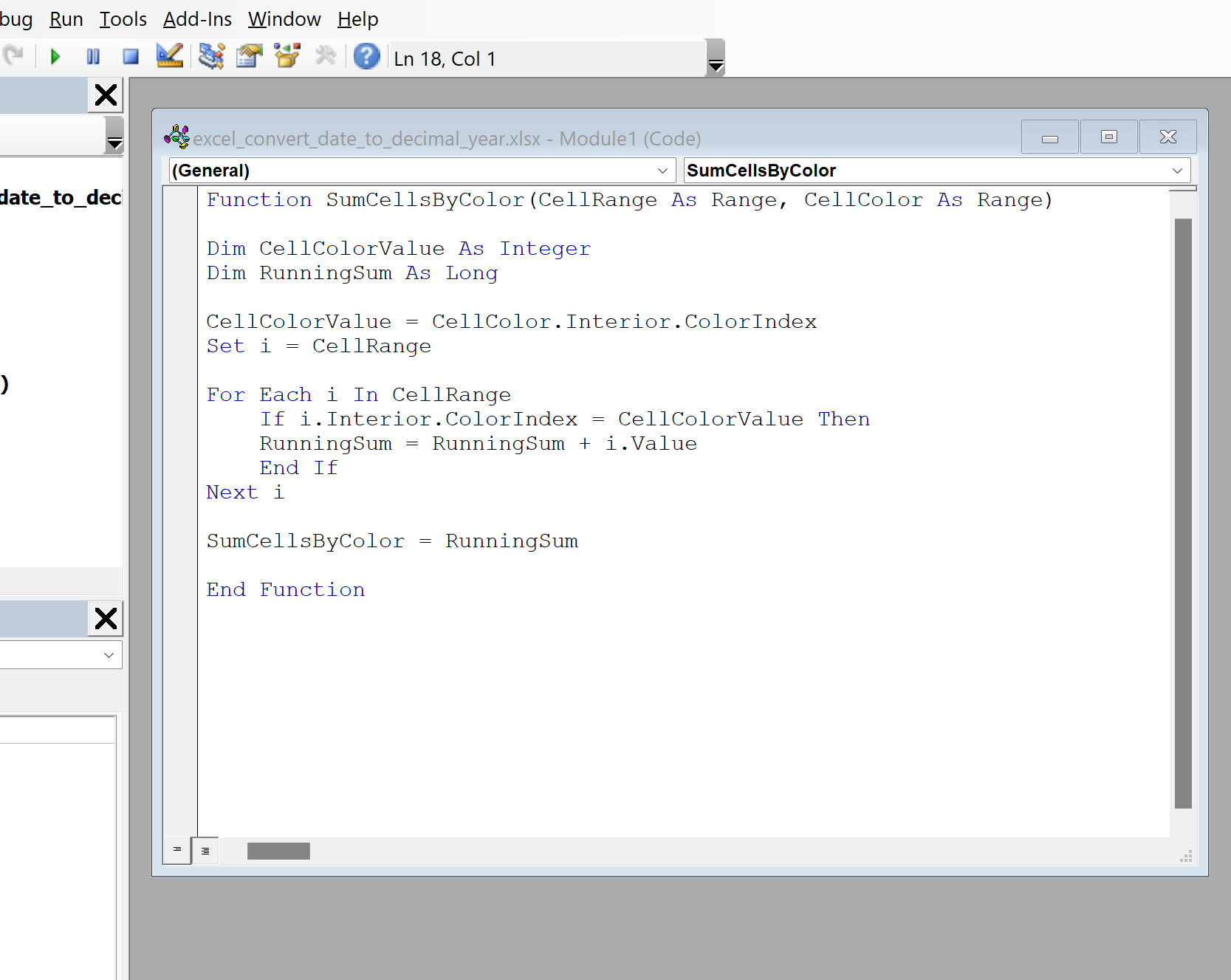
Quindi chiudere l’editor VB.
Passaggio 4: utilizzare la macro per aggiungere celle in base al colore
Infine, possiamo utilizzare la macro che abbiamo creato per sommare le celle in base al colore.
Innanzitutto, riempi le celle C2:C4 con i colori che desideri aggiungere.
Quindi digitare la seguente formula nella cella D2 :
=SumCellsByColor( $A$2:$A$11 , C2 )
Trascina e riempi questa formula in ogni cella rimanente nella colonna D e la formula sommerà automaticamente ciascuna cella con colori di sfondo specifici:
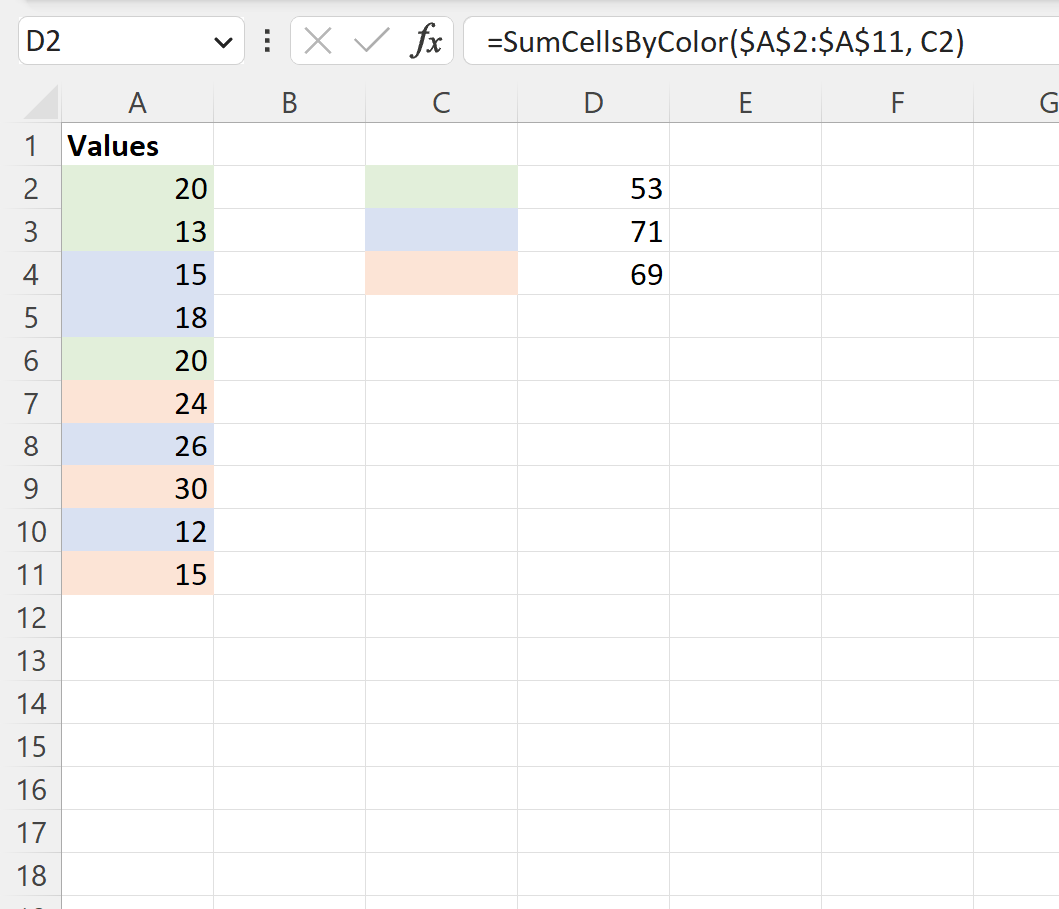
Ad esempio, possiamo vedere che la somma delle celle con sfondo verde chiaro è 53 .
Possiamo confermarlo calcolando manualmente la somma di ciascuna cella con sfondo verde chiaro:
Somma delle celle su sfondo verde chiaro: 20 + 13 + 20 = 53 .
Ciò corrisponde al valore calcolato dalla nostra formula.
Risorse addizionali
I seguenti tutorial spiegano come eseguire altre attività comuni in Excel:
Come aggiungere per categoria in Excel
Come aggiungere per anno in Excel
Come aggiungere per mese in Excel
Come aggiungere per settimana in Excel